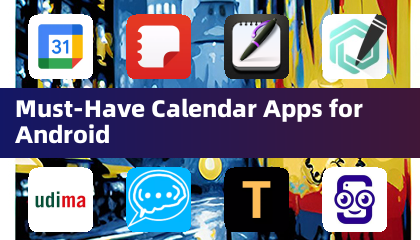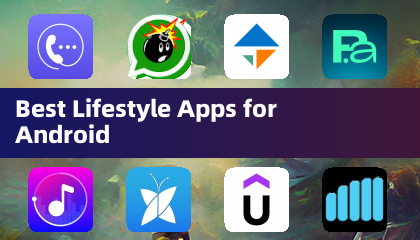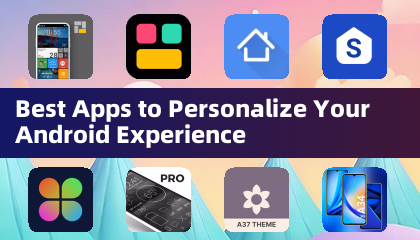このガイドは、Google Chromeの組み込み翻訳機能を使用するための合理化されたアプローチを提供します。 これらの手順を習得すると、言語の障壁がなくなり、多言語の閲覧体験が向上します。
ステップ1:メニューへのアクセス
[ブラウザ]ウィンドウの右上隅にあるChromeメニューアイコン(通常3つの垂直ドット)を見つけてクリックします。

ステップ2:設定の開く<
ドロップダウンメニューから、「設定」を選択します。これにより、Chromeの設定ページが開きます
ステップ3:言語設定の検索

設定ページの上部で、検索バーを使用します。 「翻訳」または「言語」と入力して、関連する設定をすばやく見つけます。
ステップ4:翻訳オプションへのアクセス
 検索結果から「言語」または「翻訳」オプションを選択します。
検索結果から「言語」または「翻訳」オプションを選択します。
ステップ5:言語の管理
言語設定では、サポートされている言語のリストがあります。 「言語の追加」オプションを使用して、追加の言語を含めるか、既存の言語設定を管理します。
ステップ6:自動翻訳を有効にします
「読んだ言語ではないページを翻訳することを申し出る」というオプションが有効になっていることを確認してください。 この重要な設定により、デフォルト言語以外の言語でページを翻訳するように自動的に促されます。
これらの手順に従うことにより、複数の言語でのシームレスなWebブラウジングのためにGoogle Chromeの強力な翻訳機能を活用できます。



 検索結果から「言語」または「翻訳」オプションを選択します。
検索結果から「言語」または「翻訳」オプションを選択します。
 最新記事
最新記事